在电脑里用QQ音乐裁剪歌曲的详细操作
时间:2022-10-26 13:05
QQ音乐是很多小伙伴们喜欢使用的一款音乐播放软件,今天就讲解在电脑里用QQ音乐裁剪歌曲的详细操作,一起去看看在电脑里用QQ音乐裁剪歌曲的操作步骤吧,相信会有帮助哦!
在电脑里用QQ音乐裁剪歌曲的详细操作

1、在电脑中打开QQ音乐播放器,然后打开要裁剪的音乐文件,可以直接点击该音乐或者通过播放器的手动添加打开,确定该歌曲能够正常播放;
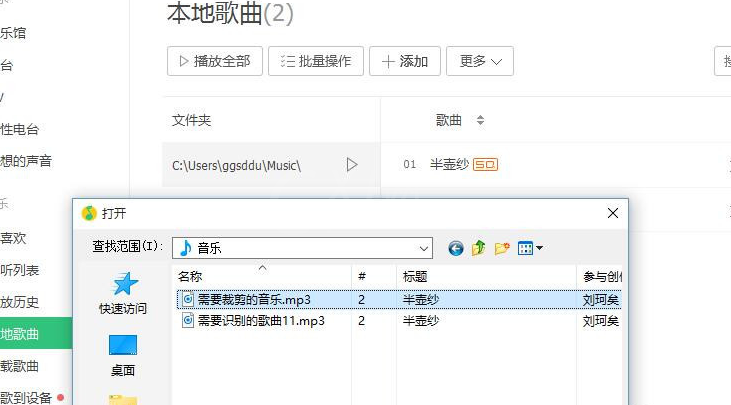
2、播放要裁剪的音乐文件,同时打开歌词,这样在裁剪的时候可以清楚知道该音乐具体播放到了哪位置;
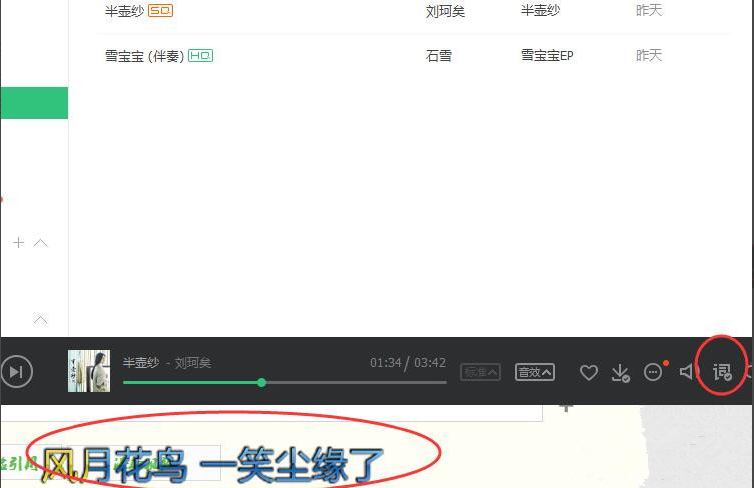
3、在播放器的右上角找到“三”菜单,点击并弹出下拉菜单,会看到一些列的按钮以及菜单;
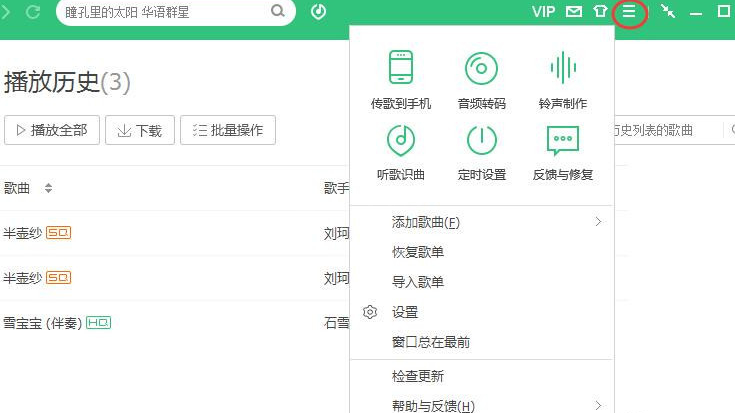
4、在下拉菜单中点击【铃声制作】按钮,会弹出对话框,添加要裁剪的本地音乐;

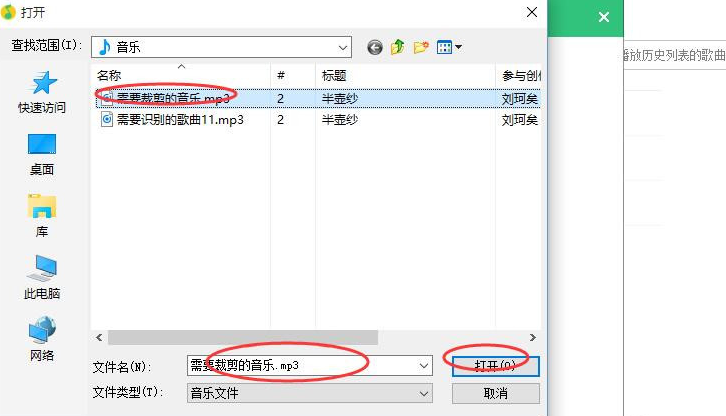
5、根据歌曲的长短会有一定的时间加载,越长加载越慢,加载完毕之后会出现裁剪界面;
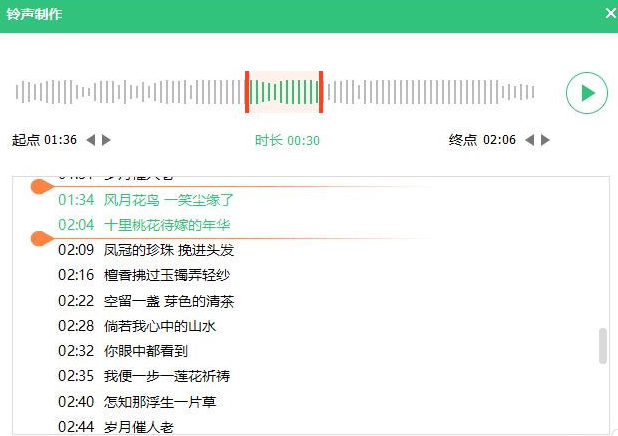
6、在裁剪界面可以通过拖动裁剪条,或者起点终点的左右键微调要裁剪的位置,在右边有预听的按钮,点击一下,可以试着听一下裁剪的效果;
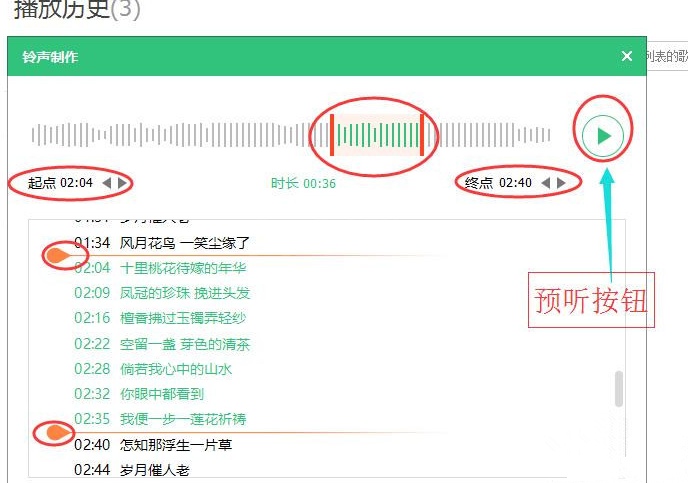
7、如果裁剪合适,点击保存,裁剪后的音乐会自动命名某某(clip),也可以自己重新命名,方便记忆和找寻;
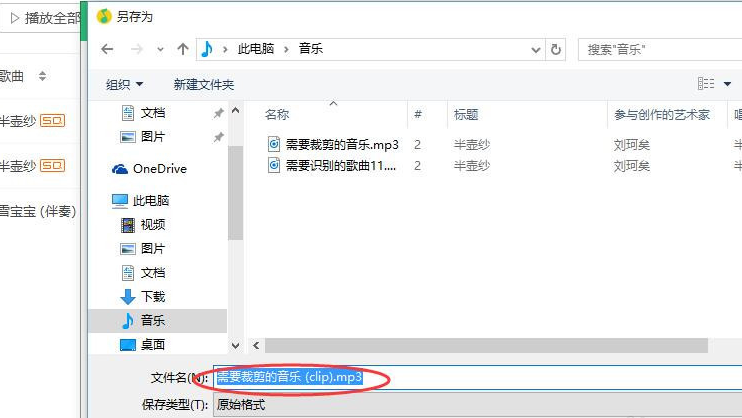
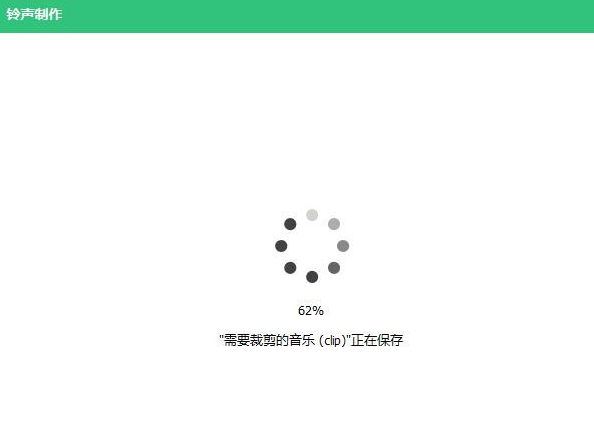
8、裁剪成功后的音乐,会看到时间变长自己想要的了。
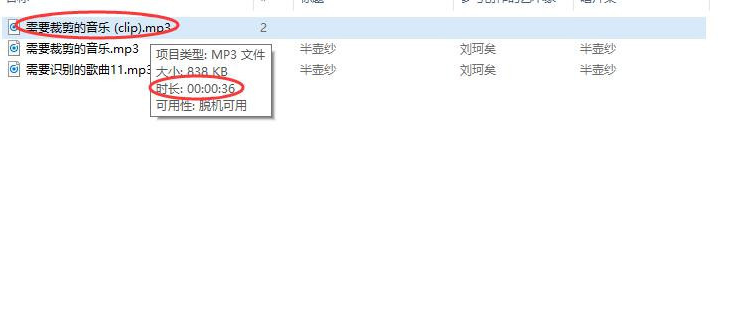
上文就讲解了在电脑里用QQ音乐裁剪歌曲的详细操作,希望有需要的朋友都来学习哦。



























